Chaque printemps, les ménages d'Amérique participent à une forme de nettoyage de printemps. Traditionnellement, la liste des tâches à accomplir se limite généralement à sortir des déchets du garage et des toiles d’araignée de la maison. Cette année, ajoutez le rangement de votre appareil iOS à la liste, cela vaut le travail supplémentaire.
Espace de stockage de l'appareil
Au fil du temps, il est vraiment facile d'accumuler des applications. Je parle des applications que vous avez téléchargées, placées dans un dossier et complètement oubliées. Ces applications à usage unique occupent une place précieuse sur votre appareil et, avec le temps, elles peuvent gagner beaucoup d’espace. Mais, non seulement ils occupent de l'espace sur votre appareil, ils occupent également de l'espace sur l'ordinateur avec lequel vous synchronisez votre appareil. Pour lancer le nettoyage de printemps sur votre appareil iOS, commencez par supprimer des applications.

Au lieu de supprimer les applications de votre appareil, lancez iTunes sur votre ordinateur et supprimez les applications inutilisées de votre bibliothèque iTunes. Matt Elliot a écrit sur le processus de suppression des applications dans iTunes il y a quelque temps; ça vaut le détour. Parcourez chaque application, une par une, et discutez-en pour savoir si chaque application ajoute une valeur à votre vie quotidienne. Vous constaterez que la plupart du temps, la réponse est non.
Bien que vous ayez supprimé des applications de votre bibliothèque iTunes, elles occupent toujours votre appareil et prennent de la place. Et maintenant? La réponse est devant nous.
Améliorer les performances
Pour obtenir les applications installées à partir de votre appareil iOS, restaurez-le et configurez-le en tant que nouveau. C'est vrai. Effectuer une nouvelle installation d'iOS et configurer votre appareil en tant que nouvel appareil ne permettra pas seulement de vous débarrasser de toutes les applications que vous avez installées, il supprimera également les problèmes sous-jacents de votre appareil. Pensez-y. Quand avez-vous configuré un appareil iOS pour la dernière fois?
Pour moi, j'avais commencé avec l'iPhone d'origine et mis à niveau avec chaque version ultérieure. Au lieu de configurer mon dernier appareil comme neuf, je restaurais depuis une sauvegarde. Lorsque l'iPhone 4S a été lancé, je vivais dans une batterie épouvantable, des performances parfois médiocres et des bugs très aléatoires (pour ne pas dire étranges). Après avoir échoué à résoudre mes problèmes, j'ai réalisé que j'utilisais la même sauvegarde que celle que j'avais créée avec iPhone OS 1. De toute évidence, beaucoup de choses ont changé depuis, alors j'ai pris une soirée et installé mon appareil comme neuf.
Oui, vous devrez redéfinir chaque paramètre de l’appareil. Cela prend un peu de temps, mais pas plus de temps qu’une soirée et une bouteille de votre boisson préférée ne peut pas être manipulée.
Avant de commencer le processus de restauration, assurez-vous d'utiliser iTunes pour créer une sauvegarde de l'appareil, ainsi que pour synchroniser toutes vos photos et vidéos sur votre ordinateur. Tout ce qui se trouve actuellement sur votre appareil sera perdu pendant le processus de restauration.
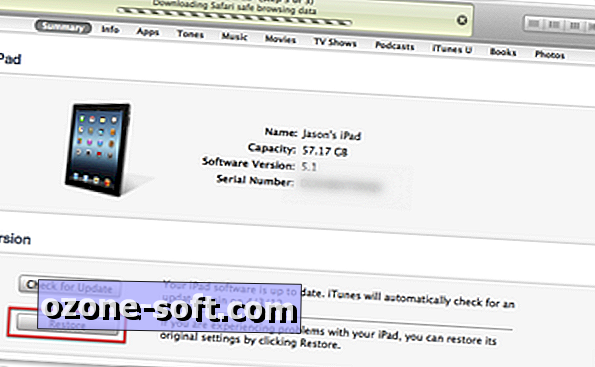
Pour restaurer un appareil dans son état d'origine, connectez-le à iTunes et cliquez sur Restaurer. iTunes devra peut-être télécharger le dernier système d'exploitation, puis la restauration de votre appareil commencera.
Une fois la nouvelle installation d’iOS terminée, il vous sera demandé à la fois dans iTunes et sur votre appareil iOS si vous souhaitez effectuer une restauration à partir d’une sauvegarde. Dans les deux cas, dites non. Sélectionnez "Configurer comme nouveau".
Si vous avez utilisé iTunes et supprimé des applications que vous n'utilisez plus, la synchronisation de votre appareil sera brève et il ne vous restera plus que ce que vous utilisez. Pas plus de fouillis.
C'est également le bon moment pour synchroniser des films, des vidéos ou des podcasts que vous n'avez pas vus ou entendus. Il y a des chances que vous ayez encore des vidéos sur votre appareil dont vous vouliez vous débarrasser, mais que vous n'aviez pas pris le temps de perdre.
Une fois la synchronisation effectuée uniquement sur le support que vous êtes persuadé d'utiliser, vous pouvez commencer à configurer le reste de votre appareil.
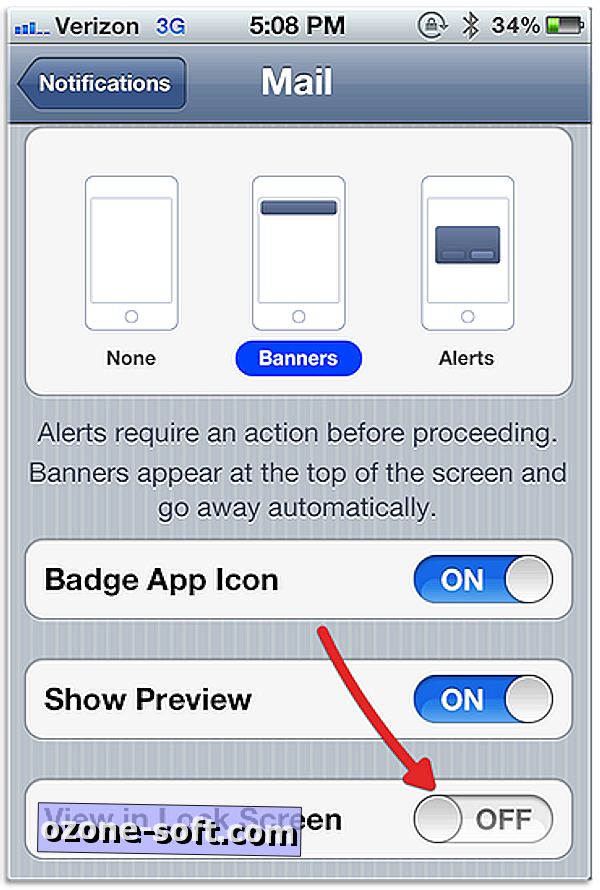
Vie de la batterie
Étant donné que vous parcourez déjà chaque volet de configuration et configurez votre appareil à votre guise, le moment est venu de procéder à certaines modifications pour augmenter la durée de vie de votre batterie. Lorsque vous configurez vos comptes de messagerie, ne les configurez pas pour utiliser le push. Non seulement cela augmentera la durée de vie de la batterie, mais cela vous aidera également à ne plus être l'esclave de votre appareil. Ou, si vous insistez pour avoir du courrier électronique push, désactivez les notifications d'écran verrouillé pour l'application Mail. En fait, vous devez désactiver les alertes d’écran de verrouillage pour presque toutes les applications installées sur votre appareil. Encore une fois, non seulement cela augmente la durée de vie de votre batterie, mais cela aide également à limiter la quantité de distraction que vous avez dans votre vie.
espace de stockage iCloud
Le stockage iCloud est une pièce de plus du puzzle que vous devez gérer lorsque vous possédez un appareil iOS. Comme nous venons de configurer notre appareil comme neuf, nous n’aurons plus besoin de la sauvegarde stockée dans notre compte iCloud, et nous pouvons supprimer toutes les sauvegardes d’iCloud.
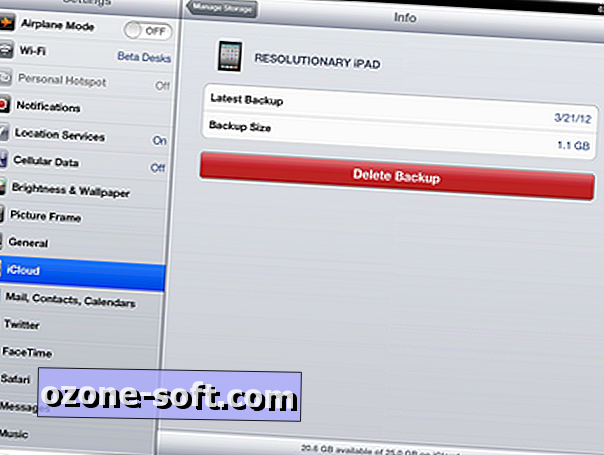
Vous pouvez gérer votre stockage iCloud sur tout appareil iOS exécutant iOS 5 en accédant à Paramètres> iCloud> Stockage et sauvegarde> Gérer le stockage. Vous verrez alors une liste des périphériques en cours de sauvegarde sur iCloud. Tapez sur le périphérique que vous nettoyez et supprimez la sauvegarde.
Dans le volet Gérer le stockage, vous pouvez également gérer la quantité de stockage utilisée par les applications individuelles sur votre compte iCloud. En basculant un commutateur, vous pouvez empêcher leur sauvegarde ou l'utilisation d'iCloud pour stocker des informations. Si vous parcourez les applications utilisant iCloud et déterminez que ce sont des applications que vous utilisez, vous pouvez toujours mettre à niveau votre compte iCloud pour ajouter davantage de stockage.
Prends et choisis
Bien entendu, chacune des tâches mentionnées ci-dessus peut être effectuée seule ou selon toute combinaison de votre choix. Peut-être que vous voulez seulement supprimer certaines applications et libérer du stockage iCloud - bien sûr, allez-y. Si vous décidez de plonger et de restaurer votre appareil, sachez que vous avez une nouvelle sauvegarde dans iTunes en cas de problème. Restaurez simplement votre appareil, encore une fois, mais cette fois, restaurez la sauvegarde la plus récente.
Note de la rédaction: Dans le cadre de notre série sur le nettoyage de printemps, nous nous concentrons sur un sujet chaque jour pour mettre de l'ordre dans votre vie informatique. Notre premier article portait sur les ordinateurs, puis nous avons aidé à accélérer et à nettoyer votre Mac. Ensuite, nous vous avons aidé à gérer vos films et votre collection de musique. Revenez chaque jour cette semaine pour un nouveau sujet.












Laissez Vos Commentaires